Terakhir di Update September 4, 2020
Sudah berhasil buat blog WordPress tapi tidak bisa kirim email? Bisa jadi kamu salah konfigurasi! Nah disini kita akan bahas cara kirim email dari WordPress dengan mudah ya.
Saat install WordPress kita harus memasukkan alamat email yang kita punya. Alamat email ini nantinya akan jadi email utama atau email admin di website kita. Fungsinya sendiri adalah menerima notifikasi dari wordpress kalau terjadi error pada website kita.
Nah kalau kita ingin menggunakan email lain atau email tersebut, kita bisa gunakan SMTP untuk mengirim email dari wordpress. Biasanya hal ini digunakan untuk notifikasi pada form yang ada di website kita. Jadi ketika orang mengisi form, nantinya hasil isian form tersebut akan terkirim dari wordpress menggunakan email yang sudah kita set tadi.
Karena kita sudah menggunakan wordpress dan punya domain, ada baiknya alamat email admin menggunakan email domain sendiri. Cara setting untuk kirim email dari wordpress menggunakan email domain sendiri pun lebih gampang daripada yang memakai email gmail.
Tapi disini kita akan bahas cara kirim email dari wordpress baik bagi yang menggunakan email domain sendiri ataupun gmail ya.
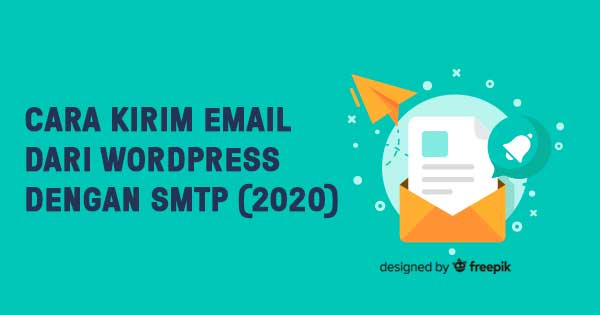
Kirim Email dari WordPress dengan SMTP
Apa itu SMTP? SMTP itu kependekan dari Simple Mail Transfer Protocol. SMTP sendiri adalah protokol komunikasi yang digunakan untuk mengirim dan menerima email antar pengirim dan penerima.
Kenapa menggunakan SMTP untuk kirim email dari WordPress? Karena SMTP merupakan bagian dari protokol aplikasi TCP/IP protokol, penggunaan SMTP akan lebih mulus karena email akan masuk di inbox utama. Berbanding terbalik jika menggunakan fungsi standar PHP Mailer dari WordPress.
Bagaimana cara kirim email dari wordpress dengan SMTP? Ada beberapa hal yang dibutuhkan untuk bisa memulai kirim email dari wordpress dengan SMTP, pastikan kamu punya aksesnya ya:
- Akses ke cPanel bagi mereka yang menggunakan email domain sendiri.
- Akun email Gmail bagi mereka yang menggunakan email gmail
- Install plugin dan kemudian aktifkan WP Mail SMTP
- Hosting yang ada fitur SMTP, rata-rata hosting Indonesia sudah punya. Tapi kamu bisa daftar di IdCloudhost atau di Niagahoster.
- Ikuti tutorialnya dibawah
Cara Setting Plugin SMTP untuk Kirim Email di WordPress
Kamu bisa gunakan berbagai plugin SMPT yang ada karena fungsi dan caranya pun hampir sama. Tapi disini kita akan gunakan plugin WP Mail SMTP dari WPForm ya.
Tutorial ini pun dibuat jadi dua. Pertama untuk yang pakai email domain sendiri atau webmail, kedua untuk yang pakai gmail atau gsuite.
Konfigurasi Plugin WP Mail SMTP Untuk Webmail
Berikut ini adalah langkah-langkah untuk konfigurasi plugin WP Mail SMTP untuk yang pakai webmail:
Langkah 1. Login ke cPanel > Email Account dan pilih email yang ingin digunakan untuk dan pilih Connect Devices
Nanti akan muncul konfigurasi untuk setting email di plugin WP Mail SMTP. Simpan data ini ya.
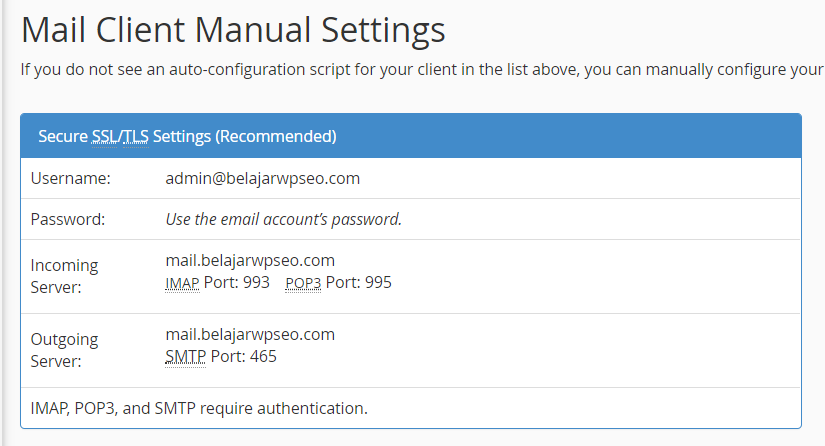
Langkah 2. Masuk ke settingan plugin WP Mail SMTP dan pilih Setting. Perhatikan beberapa settingan berikut ini ya:
- From Email: Email yang ingin digunakan untuk kirim email dari wordpress
- Force From Email: Centang bagian ini jika hanya ingin menggunakan satu email utama di opsi From Email.
- From Name: Nama email
- Force From Name: Centang bagian ini jika ingin menggunakan nama diatas untuk semua email
- Set the return-path to match From Email: Biarin aja gak perlu di centang
- Mailer: Nah ini penting, kalau email domain kamu pake webmail dari hosting maka kamu pilih Other SMTP. Kalau email kamu menggunakan gsuite atau gmail maka pilih Gmail.
Langkah 3. Karena disini kita pakai email domain dari webmail maka kita pilih Other SMTP. Berikut ini settingan untuk SMTP di plugin WP Mail SMTP.
- SMTP Host: Disini masukkan outgoing server email yang tadi sudah kamu simpan. Selalu seperti ini untuk host nya mail.namadomainkamu.com.
- Encryption: Pilih TLS
- Port: Masukkan 465 atau lihat data yang sudah kamu simpan tadi
- Authentication: On
- SMTP Username: nama email kamu contoh [email protected]
- SMTP Password: Password email domain kamu
- Pilih Save Settings
Langkah 4. Kalau sudah save settingan, pilih Email Test dan kemudian coba masukkan alamat email lainnya untuk dites.
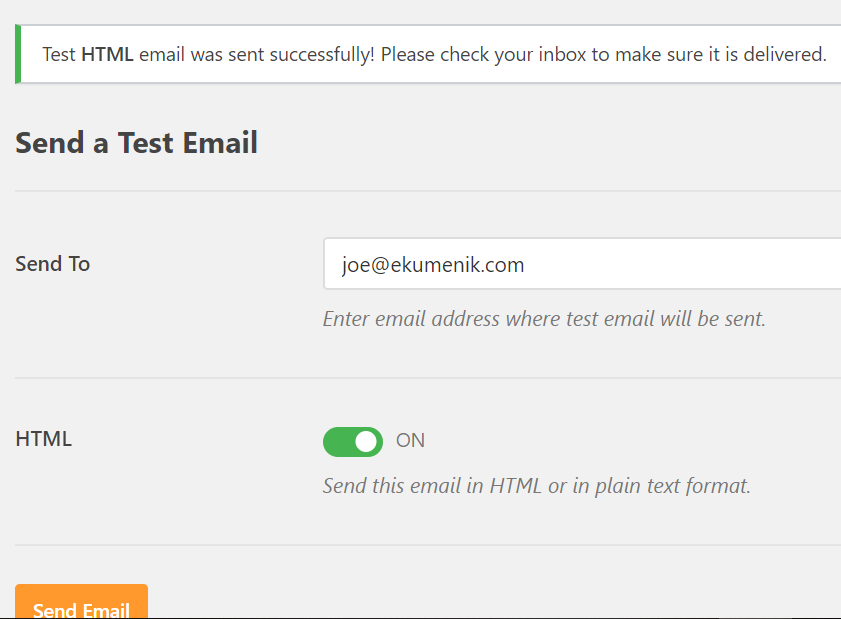
Selamat! Kita sudah berhasil setting email domain sendiri agar bisa mengirim email dari WordPress.
Bagi pengguna gmail atau gsuite, ikuti tutorial dibawah ini ya
Konfigurasi Plugin WP Mail SMTP Untuk Gmail/Gsuite
Nah bagi pengguna gmail / gsuite, kita pilih Gmail dimenu Mailer pada settingan WP Mail SMTP ya.
Nah disitu kita haraus memasukkan Client ID & Client Secret. Jadi langsung saja kita masuk ke tutorial mendapatkan client id & client secret untuk WP Mail SMTP.
Langkah 1. Mendapatkan Client ID & Client Secret
Login ke akun gmail yang ingin digunakan dan klik disini untuk daftar API nya. Kemudian pilih Continue dan selanjutnya pilih Go To Credentials. Pada halaman ini kamu harus menjawab opsi ini:
- Which API you are using? Pilh Gmail API
- Where will you be calling API from? Pilih Web server (e.g node.js, tomcat)
- What data will you be accessing? Pilih User Data
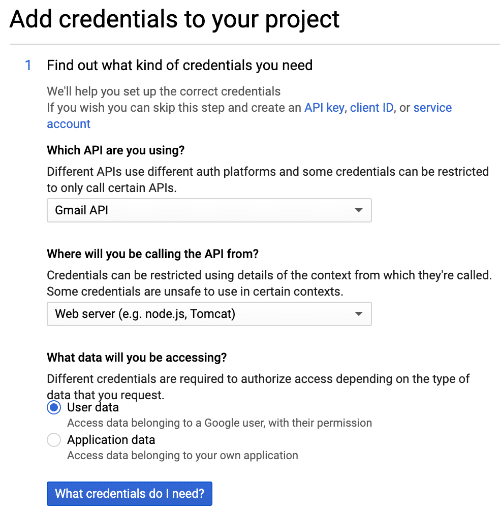
Setelah selesai jawab pertanyaan ini, selanjutnya pilih What credentials do I need? Nanti akan muncul popup dan pilih SET UP CONSENT SCREEN
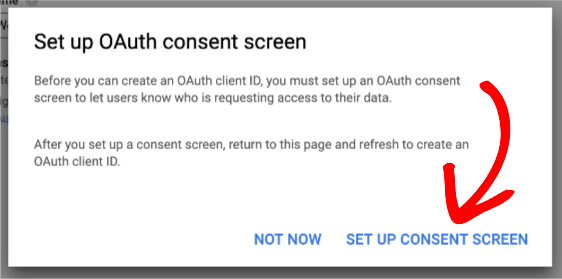
Setelah klik itu nanti akan terbuka tab baru. Jangan ditutup tab browser yang sebelumnya ya.
Nah disini kita akan setting credentials yang dibutuhkan untuk setup SMTP google.
Bagi pengguna Gsuite, ada langkah tambahan sebelum masuk ke setting Credential. Kamu harus pilih Application Type ke Internal.
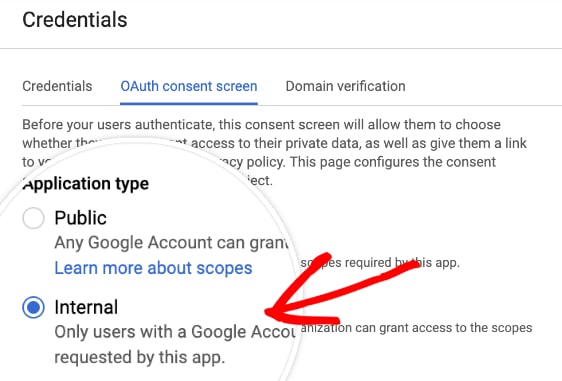
Selanjutnya ke tahap berikut yaitu isi data berikut ini
- Application Name : Masukkan nama aplikasi. contoh SMTP Email
- Application Logo : biarin saja
- Support Email : bisa email utama kamu
- Authorized Domain : nama domain kamu (websitesaya.com) tanpa https atau http. Pastikan kamu tekan Enter.
- Application Homepage link: nama website lengkap dengan https contoh https://websitesaya.com. Pastikan kamu tekan Enter.
- Application Privacy Policy Link: url website kamu
- Application Terms of Service Link: url website kamu
- Kemudian pilih Save
Setelah kamu pilih Save, balik ke tab sebelumnya. Disini kita akan membuat OAuth client id. Berikut isi data-data yang diminta seperti ini
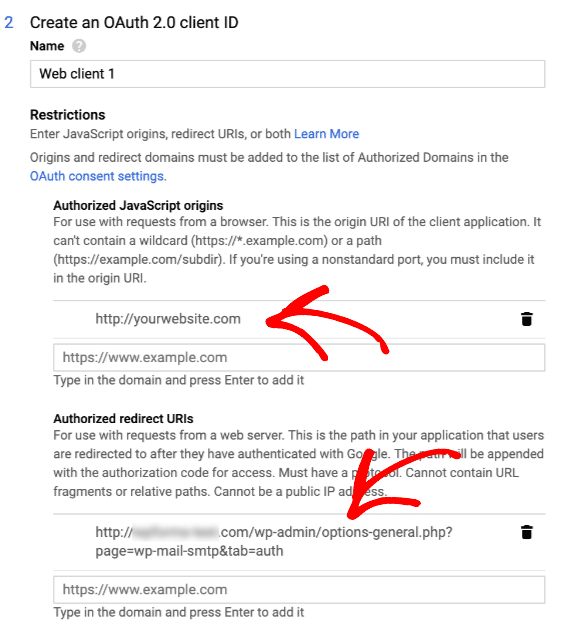
- Name: Bebas
- Authorized JavaScript Origin : url website kamu. Pastikan kamu tekan enter
- Authorized Redirect Url: Pergi ke halaman settingan WP Mail SMTP, dan copy kode dari kolom Authorized Redirect URL ini dan pastekan di halaman google. Pastikan kamu tekan enter
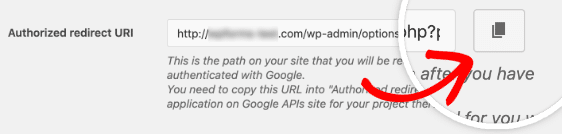
Kalau sudah selesai isi semua data dengan benar, nanti ada muncul tombol Refresh. Klik tombol Refresh ini ya.
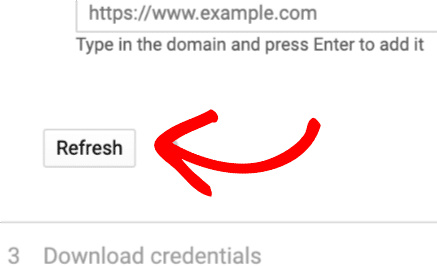
Selesai refresh, selanjutnya pilih Create OAuth ID
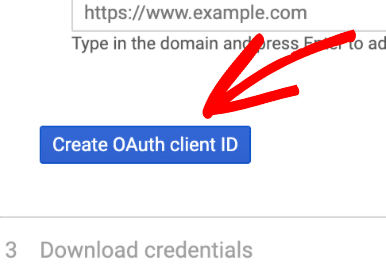
Nah disini kita sudah berhasil buat app mail google!
Selanjutnya kita harus mengambil data client id dan client secret. Pilih I’ll do this later.
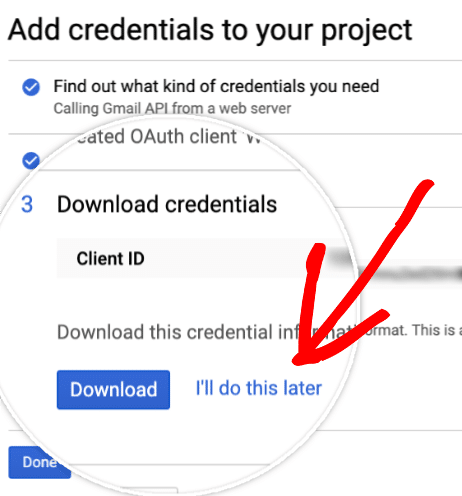
Di app id yang barusan kita buat, pilih icon pensil untuk melihat client id dan client secret

Copy client id dan client secret dari google tersebut

Kemudian pastekan di halaman settingan WP Mail SMTP dan pilih Save. Halamannya akan direfresh dan akan muncul tombol Allow plugin to send emails using your Google account.
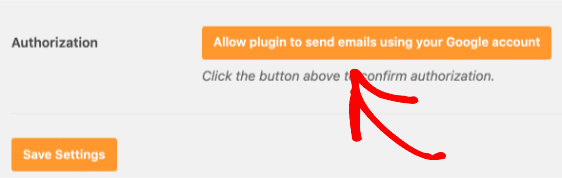
Klik tombol tersebut dan nanti kamu akan diarahkan kehalaman login. Kamu tinggal ikuti login ke akun gmail yang kamu pakai setting app id tadi.
Beres dan jangan lupa untuk di test email!
Mengatasi Error Email WordPress Tidak Terkirim
Nah biasanya ada beberapa hal yang buat email test atau email wordpress tidak terkirim. Berikut ini saya lampirkan beberapa dan cara mengatasinya.
Karena pakai Cloudfare
Kalau website kamu pakai cloudfare, ada baiknya kamu nonaktifkan cloudfare. Atau kamu bisa setting DNS bagian cname mail, dan a webmail, dibuat jadi DNS only (abu-abu). Setelah itu tunggu beberapa jam untuk propagasi
Error 401: invalid client
Kalau pakai gmail, ini berarti client id yang kamu masukkan salah. Coba copy paste yang benar ya.
Karena salah password
Kesalahan pertama adalah salah masukkan password. Masukkin lagi password email kamu yang benar ya.
Kesimpulan
Nah itu dia tadi cara kirim email dari wordpress menggunakan plugin WP Mail SMTP. Jika ada pertanyaan langsung saja di kolom komentar ya.

